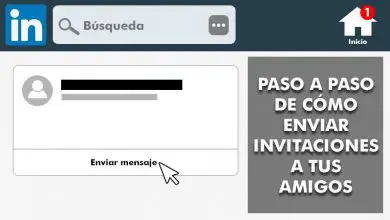Hoe maak je animaties met neon- of gloedeffect in After Effects?
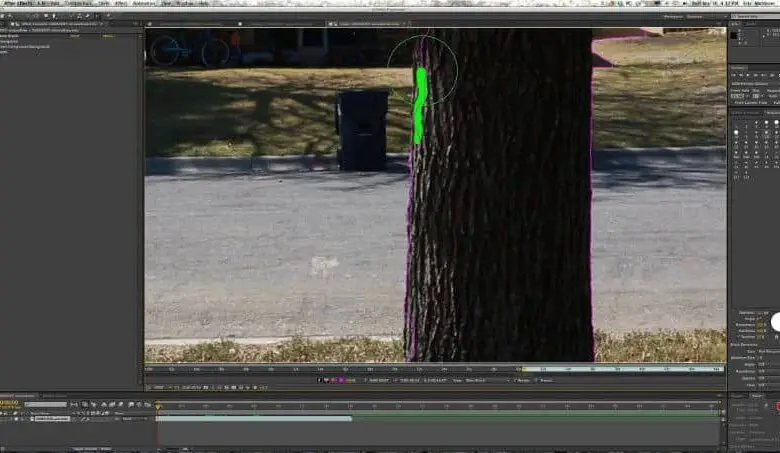
In verschillende sociale netwerken is het gebruikelijk om verschillende video's te vinden die een effect hebben dat op neonlichten lijkt. Dit effect is heel oud, hoewel het momenteel in de mode is. Het effect kan handmatig en eenvoudig worden uitgevoerd, lees hiervoor hoe animaties maken met neon- of lichteffect in After Effects, zo simpel als maak tekenanimaties in Flat Design-stijl in After Effects.
Het neoneffect of ook wel genaamd Gloeiend vereist geduld om dit te doen, omdat het enige tijd kost om elk aspect te animeren en te configureren om het verwachte resultaat te krijgen.
Hoe begin ik met het maken van neon- of gloeiende animaties in After Effects?
Het eerste wat je moet doen faire voor maak animaties met een neon- of gloedeffect in After Effects is om de video of het object te openen om aan te werken. Daarna moet je de compositie openen en binnen de tijd dubbelklikken op de balk.
Je moet de wijsheid hebben om het optiemenu te gebruiken, vergelijkbaar met het proces van: met behulp van de Adobe Photoshop-werkbalk.
Bovenaan worden twee tabbladen weergegeven, de nieuwe die is geopend, is degene waarmee u afbeeldingen op de video kunt tekenen om de animatie uit te voeren. Bij het openen van het tabblad wordt het gereedschap "Borstel" geselecteerd en de eigenschappen en instellingen ervan moeten aan de rechterkant verschijnen.
Als deze niet verschijnen, moet u " Raam "In de algemene opties bovenaan de systeeminterface en daar moet je klikken op" pinceau »Vervolgens» Schilderij ". Op deze manier wordt het beheervenster van het gereedschap Penseel geactiveerd.
Het is belangrijk dat de optie " Duur »In het borstelconfiguratievenster is gemarkeerd in "Unieke instelling" . Als het verschijnt in " constante ", Het is noodzakelijk om het te veranderen, omdat op deze manier animaties met neoneffect of Glowing niet werken in After Effects.
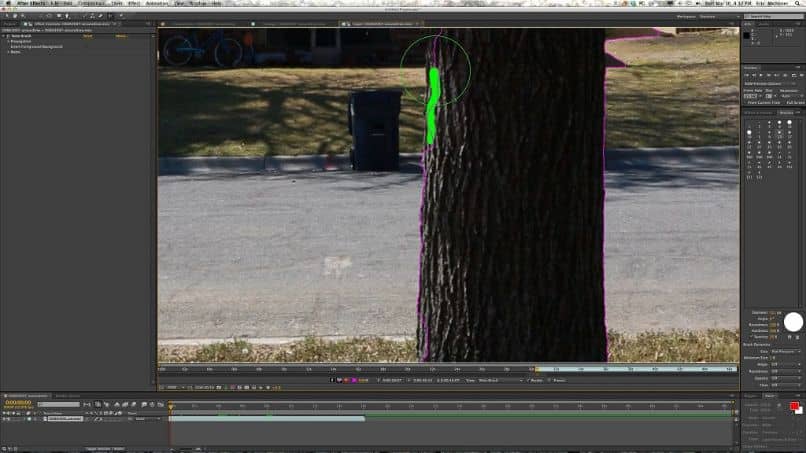
Met het penseel geconfigureerd, gaan we verder met het maken van de geanimeerde elementen. Om dit bewegingseffect te genereren dat we regelmatig zien in video's met Glowing, moet je het frame voor frame doen.
Het is noodzakelijk om de sleutel » Opnieuw pagina Knop op het toetsenbord om frame voor frame in de video vooruit te gaan en het proces te versnellen zodat het niet vervelend wordt. Als dit duidelijk is, zou het proces zijn om een korte lijn te trekken, dan een frame te passeren en de lijn voort te zetten. Dit geeft een effect van continuïteit tijdens het afspelen van de video.
De lijnen hoeven niet perfect te zijn, want in de video reproductie snelheid, details zullen niet zo veel worden opgemerkt als wanneer ze statisch waren.
Pas het neon- of gloedeffect toe op animaties
Door de stappen correct te volgen, kunt u alles doen, inclusief toevoegen gemakkelijk om andere soorten effecten zoals: de Liquid Glitch-overgang in After Effects.
Nadat alle lijnen of elementen klaar zijn, moet er een nieuwe vaste stof worden gemaakt. Kijk hiervoor in de bovenste balk voor de optie " Laag "En selecteer" Nieuw " en tenslotte " Solide ".
Er verschijnt dan een nieuw solide configuratievenster. Je moet een naam plaatsen, ook de zwarte kleur toepassen, want zonder deze zal het effect niet werken zoals je wilt. Dan moet je kiezen voor " Ok ".
Vervolgens wordt in het object dat overeenkomt met de video een pijl geselecteerd die de objecten en effecten waaruit de video bestaat weergeeft. Eenmaal weergegeven, " effecten " zal zijn geselecteerd en " Schilderij " zal zijn weergegeven , waar alle tekeningen die op de video zijn gemaakt zich zullen bevinden.
U moet dit tabblad openen en alle elementen selecteren die overeenkomen met de tekeningen daar. Om dit te vergemakkelijken, selecteert u de eerste en drukt u op de sleutel » Shift » voor selecteer de laatste.

Zodra alle elementen zijn gemarkeerd, gaat u naar de optie » uitgeven »In de bovenste balk van het programma en druk op» Copier ". Klik vervolgens op het gemaakte solide en druk op » Plakken, lijmen "Ook in het raam" editie ".
Op het tabblad " Mode "Solide moet erin worden geplaatst" scherm »Ga dan naar het tabblad» Effecten »Klik bovenaan op» Stileren »En uiteindelijk kiezen "Gloed". Om zonder zorgen animaties met neon- of lichteffect in After Effects te hebben gemaakt verander de taal in Adobe After Effects.